萬盛學電腦網 >> 圖文處理 >> Adobe Illustrator教程 >> Illustrator教程:制作漂亮的新貨吊牌
Illustrator教程:制作漂亮的新貨吊牌

首先新建一個500*500PX的空白文檔

1、用鋼筆勾出葉子的輪廓,然後顏色采取徑向漸變(RGB)
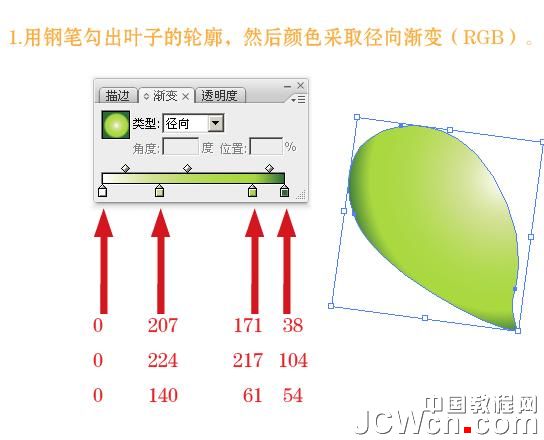
2、繼續鋼筆勾出葉子的另一半,為了做出層次感!還是用徑向漸變,拉出如圖效果。
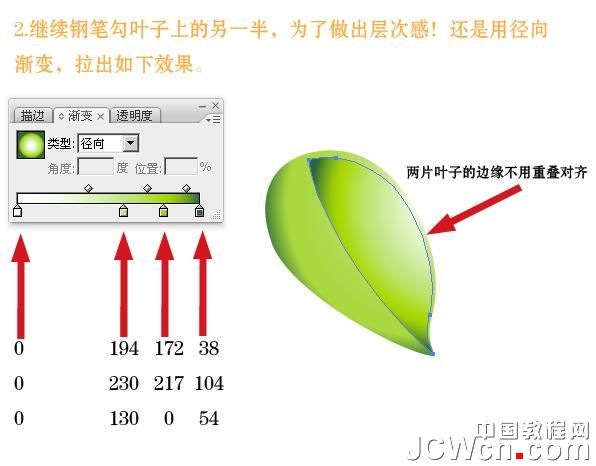
3、勾出葉子一彎高光的部分,還是徑向漸變,因為這樣整體的顏色走向才自然。

4、勾另一邊的高光,因為不是迎光方向,所以光線比前一步的稍微弱點。

5、給葉子的邊緣弄個邊,讓它看起來更有質感(鋼筆畫時注意讓線條圓滑點)。

6、葉子中間(葉脈)的高光,亮度介於之前兩個高光的中間。
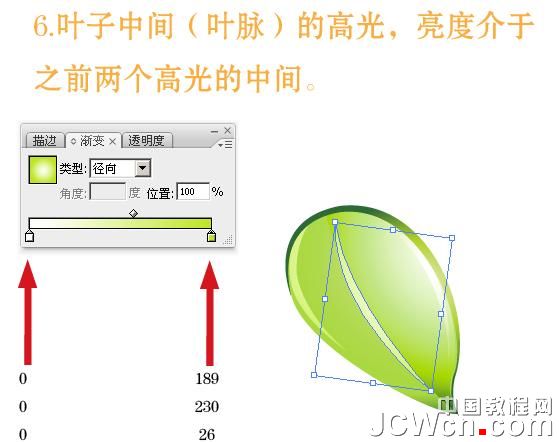
7、葉子怎麼可以沒有柄呢。畫到現在為止還是鋼筆勾,但這次不用漸變。

(1)有水滴的葉子才有生機!先畫一個橢圓,點橢圓工具拉出如下的橢圓,按E,再旋轉大概30°左右,顏色是線性漸變。
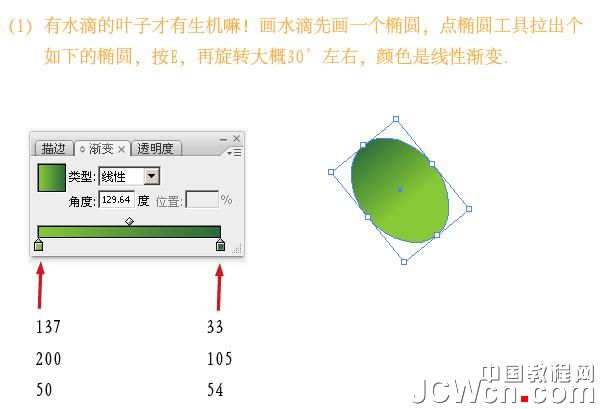
(2)選中剛才的橢圓,Ctrl+C,Ctrl+F,再按向下箭頭和向右的箭頭各兩下,目的是讓復制出來的橢圓偏離原來的橢圓一點,形成立體感,但復制出來的橢圓呢,顏色就用鏡像漸變。
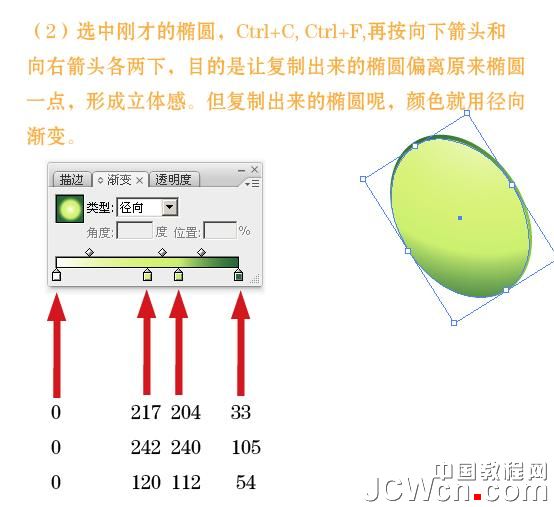
(3)水滴也有反光的部分,就是白色的橢圓,位置要放上一步橢圓的顏色分界處。因為那是光線全反射的地方,也最耀眼。這樣,水滴也完成了!

8.單擊橢圓工具,按住shift的同時,鼠標拉出一正圓來,作為打折牌的底,顏色是徑向漸變。

9、再畫一正圓(白色)放大概如圖位置就可以了,放好後把這兩個圓都選中,再點窗口——對齊——對齊對象中左邊第二個。

10、做個圓環:先畫一正圓,再畫一個半徑約小一般的正圓,把兩個正圓選中,點窗口——對齊——對齊對象裡面左邊第二個和第五個。兩圓就中心對齊了。保持兩圓選中,再點窗口——路徑查找器——形狀模式裡最右邊哪個,圓環就出來了(103,98,48)。 Ctrl+C,Ctrl+F,按向上箭頭一兩下(像處理葉子那樣,都為了讓圓環更富有立體感),而處於上面的圓環就線性漸變(正上到下)。
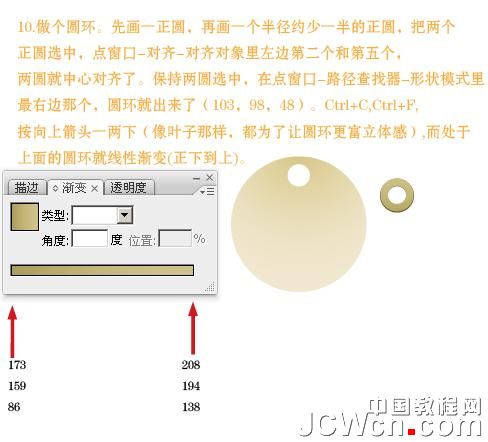
11、上一步的圓環的高光弧:鋼筆畫出此圓弧,顏色(243,240,221),再把高光弧,兩個圓環及第8步的兩個大圓一起選中,點窗口——對齊——對其對象裡左邊第二個,全部對齊在中線上了,再個別選中,按上下鍵調調上下如圖就可以了。

12、把葉子所有的部分選中Ctrl+G(編組),復制三片出來,把各自旋轉側和那個所需方向。接下來就有點復制,跟緊點:
1> 選大圓,Ctrl+C,Ctrl+F,把復制在上面的另一大圓填充成白色,Ctrl+X
2> 把其中一片葉子放大圓的左上角(葉子在上),選中葉子,窗口——透明度——右上角下三角——建立不透明蒙版——點擊蒙版——Ctrl+V,移動復制出來的白色圓跟之前的大圓重合。
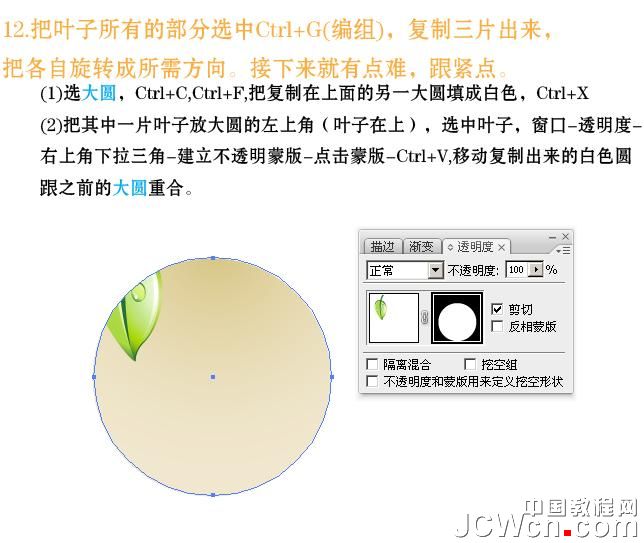
同理,另一邊的葉子也這樣做,中間的放上去就可以了。最後還有一根繩子,用防弊畫根線,然後描邊,再對象——路徑——輪廓化描邊,最後填充顏色(91,87,39),至於字體,喜歡什麼就寫什麼 大功告成,很有滿足感吧!

- 上一頁:Illustrator繪制可編輯的漸變色描邊
- 下一頁:Ai簡單繪制雪景壁紙
Adobe Illustrator教程排行
軟件知識推薦
相關文章
- win10的build14376修復bug大全 build14376修復了什麼內…
- win8.1Hiberfil.sys文件刪除 win8.1怎麼刪除Hiberfi…
- 巧用Illustrator快速設計超簡約海報
- 巧用Illustrator字體設計及標志設計的教程集
- 巧用illustator繪制設計立體線條英文字效果
- 巧用Illustrato設計漸變網格工具繪制漂亮郁金香
- 巧用Illustrator設計炫彩3D立體文字效果
- 巧用Illustrator繪制設計超仿真的縫線文字效果
- 巧用Illustrator繪制設計立體圓環文字效果
- 巧用Illustrator繪制設計超強質感吊牌
- 巧用Illustrator繪制設計剪紙風格復雜圖案



